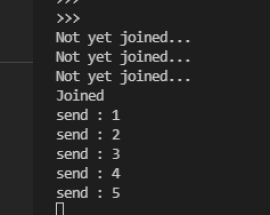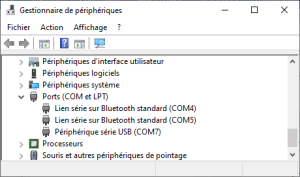étape 4 - Test de la connexion avec TTN
Ouvrez VSC et vérifiez que l'espace de travail est bien en rapport avec la programmation de la carte Lopy
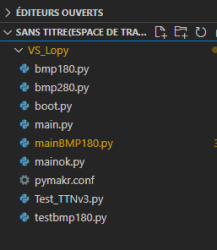
Si les fichiers ne sont pas présents sur la carte ou sur l'ordinateur, téléchargez le fichier compressé ci-dessous et placez les fichiers Python dans l'espace de travail de VSC puis faites un Upload vers la carte Lopy
Dans le WorkSpace de VSC (Visual Studio Code) ouvrez le fichier 'Test_TTNV3.py', ce programme permet de se connecter à TTN via la passerelle et envoie à intervalle régulier les données 01 02 03.
Nous allons utiliser pour la communication LoRa le protocole d'authentification OTTA.
Remplacez les valeurs app_eui, app_key et dev_eui par celles de votre end_device TTN.
# create an OTAA authentication parameters, change them to the provided credentialsapp_eui = ubinascii.unhexlify('0000000000000000')
app_key = ubinascii.unhexlify('96D12C7E476FC33A1AF462C6DA05ED58')
dev_eui = ubinascii.unhexlify('70B3D57ED0048738')
Branchez la carte la carte à l'ordinateur et vérifiez qu'elle est bien reconnue (absence de sablier d'installation qui tourne en boucle).
En cas de doute, ouvrez le gestionnaire de périphériques de Windows, et vérifiez qu'un port COM supplémentaire a été créé (ici COM7) ; relevez le numéro de port créé.
Lorsque la carte est reconnue les chevrons de l'interpréteur Python apparaissent
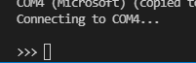
Les commandes possibles sont ci-dessous.
Cliquer sur Run pour exécuter le fichier ouvert.
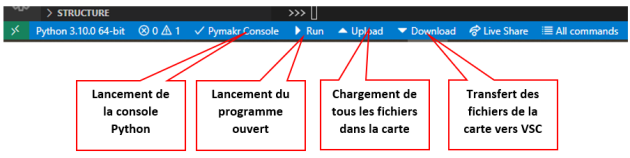
Après quelques tentatives, la connexion doit se faire et l'envoi régulier des données doit commencer